Lasketun kentän lisääminen Excelin pivot-taulukkoon

Tutustu, kuinka voit lisätä lasketun kentän Excelin pivot-taulukkoon ja laskea myynnistä syntyviä palkkioita tehokkaasti.
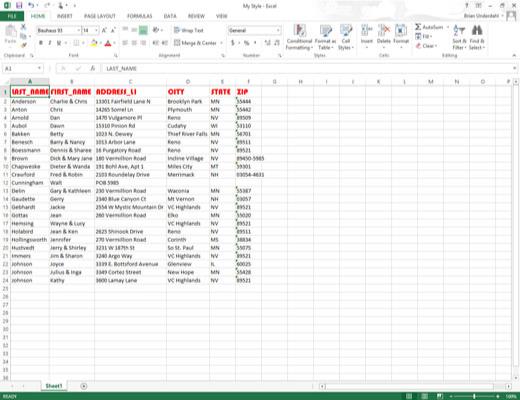
Avaa työkirjatiedosto, joka sisältää mukautetut tyylit, jotka haluat kopioida ja käyttää.
Sinulla on oltava työkirja, joka sisältää yhdistettävät mukautetut tyylit, sekä työkirja, johon nämä mukautetut tyylit kopioidaan.
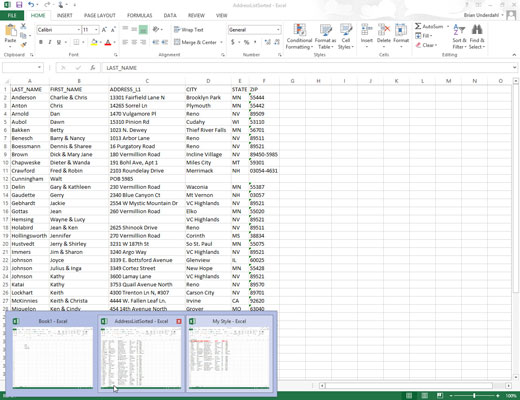
Napsauta Windowsin tehtäväpalkin painiketta sen työkirjatiedoston kohdalla, johon mukautetut tyylit yhdistetään.
Tämä toiminto tekee työkirjasta, johon mukautetut tyylit kopioidaan, aktiivisen.
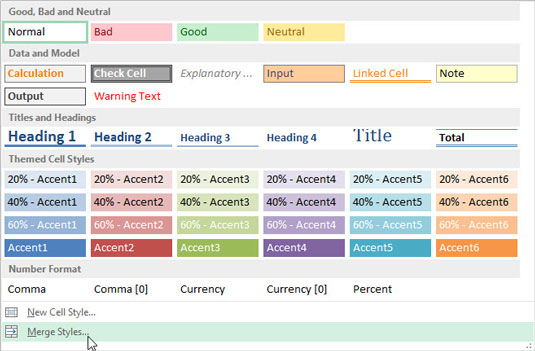
Napsauta Yhdistä tyylit -vaihtoehtoa avattavan Solutyylit-valikon alaosassa (avataan napsauttamalla Solutyylit-painiketta nauhan Koti-välilehden Tyylit-ryhmässä).
Excel avaa Yhdistä tyylit -valintaikkunan, jossa on luetteloruutu, joka näyttää kaikkien ohjelmassa tällä hetkellä avoinna olevien työkirjojen tiedostonimet.
Napsauta Yhdistä tyylit -vaihtoehtoa avattavan Solutyylit-valikon alaosassa (avataan napsauttamalla Solutyylit-painiketta nauhan Koti-välilehden Tyylit-ryhmässä).
Excel avaa Yhdistä tyylit -valintaikkunan, jossa on luetteloruutu, joka näyttää kaikkien ohjelmassa tällä hetkellä avoinna olevien työkirjojen tiedostonimet.
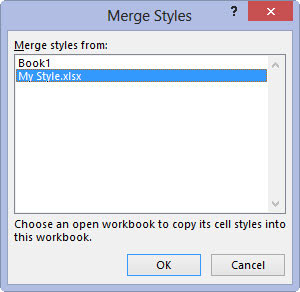
Napsauta sen työkirjan nimeä, joka sisältää mukautetut tyylit, jotka haluat yhdistää aktiiviseen työkirjaan, ja napsauta sitten OK.
Tämä toiminto sulkee Yhdistä tyylit -valintaikkunan. Jos valitsemasi laskentataulukkotiedosto sisältää mukautettuja tyylejä, joilla on samat nimet kuin aktiivisessa laskentataulukossa määritetyillä mukautetuilla tyyleillä, Excel näyttää hälytysruudun, joka kysyy, haluatko yhdistää samannimiset tyylit.
Napsauta Kyllä korvataksesi kaikki aktiivisen työkirjan tyylit sellaisilla, joilla on sama nimi siinä työkirjatiedostossa, josta kopioit. Napsauta Ei, jos et halua, että aktiivisen työkirjan tyylit korvataan. Tällöin Excel yhdistää tyylit yksilöllisillä nimillä toisesta laskentataulukosta.
Kun olet yhdistänyt tyylejä toisesta avoimesta työkirjasta, voit sulkea kyseisen työkirjan napsauttamalla sen painiketta Windowsin tehtäväpalkissa ja napsauttamalla sitten sen Sulje ikkuna. Voit sitten alkaa soveltaa yhdistettyjä mukautettuja tyylejä, jotka nyt näkyvät Mukautettu-osiossa Solutyylit-gallerian yläosassa, soluvalinnoissa napsauttamalla niiden miniatyyrejä galleriassa.
Tutustu, kuinka voit lisätä lasketun kentän Excelin pivot-taulukkoon ja laskea myynnistä syntyviä palkkioita tehokkaasti.
Opi käyttämään Microsoft Teamsia: verkkopohjaista sovellusta, asiakkaana kannettavalla tietokoneella tai pöytätietokoneella tai Teams-mobiilisovellusta älypuhelimella tai tabletilla.
Kuinka estää Microsoft Wordia avaamasta tiedostoja vain luku -tilassa Windowsissa Microsoft Word avaa tiedostot vain luku -tilassa, jolloin niiden muokkaaminen on mahdotonta? Älä huoli, menetelmät ovat alla
Virheiden korjaaminen virheellisten Microsoft Word -asiakirjojen tulostuksessa. Virheet tulostettaessa Word-asiakirjoja, joissa on muuttuneet fontit, sotkuiset kappaleet, puuttuva teksti tai kadonnut sisältö ovat melko yleisiä. Älä kuitenkaan
Jos olet piirtänyt PowerPoint-dioihin esityksen aikana kynää tai korostuskynää, voit tallentaa piirustukset seuraavaa esitystä varten tai poistaa ne, jotta seuraavan kerran näytät ne. Aloitat puhtailla PowerPoint-dioilla. Pyyhi kynä- ja korostuskynäpiirrokset noudattamalla näitä ohjeita: Pyyhi rivit yksi kerrallaan […]
Tyylikirjasto sisältää CSS-tiedostoja, Extensible Stylesheet Language (XSL) -tiedostoja ja kuvia, joita käyttävät ennalta määritetyt sivupohjat, sivuasettelut ja säätimet SharePoint 2010:ssä. CSS-tiedostojen etsiminen julkaisusivuston tyylikirjastosta: Valitse Sivuston toiminnot→ Näytä Kaikki sivuston sisältö. Sivuston sisältö tulee näkyviin. Style-kirjasto sijaitsee […]
Älä hukuta yleisöäsi jättimäisillä numeroilla. Microsoft Excelissä voit parantaa koontinäyttöjesi ja raporttiesi luettavuutta muotoilemalla numerot näyttämään tuhansia tai miljoonia.
Opi käyttämään SharePointin sosiaalisen verkostoitumisen työkaluja, joiden avulla yksilöt ja ryhmät voivat kommunikoida, tehdä yhteistyötä, jakaa ja pitää yhteyttä.
Juliaanisia päivämääriä käytetään usein valmistusympäristöissä aikaleimana ja pikaviitteenä eränumerolle. Tämän tyyppisen päivämääräkoodauksen avulla jälleenmyyjät, kuluttajat ja huoltoedustajat voivat tunnistaa tuotteen valmistusajankohdan ja siten tuotteen iän. Julian-päivämääriä käytetään myös ohjelmoinnissa, armeijassa ja tähtitiedessä. Erilainen […]
Voit luoda verkkosovelluksen Access 2016:ssa. Mikä verkkosovellus sitten on? No, verkko tarkoittaa, että se on verkossa, ja sovellus on vain lyhenne sanoista "sovellus". Mukautettu verkkosovellus on online-tietokantasovellus, jota käytetään pilvestä selaimen avulla. Rakennat ja ylläpidät verkkosovellusta työpöytäversiossa […]








